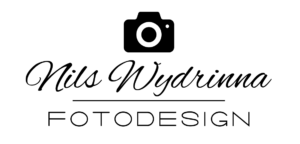Tag Archive for: fotografieren lernen
Fotografie Quick Guide: ISO
Allgemein, Fotografie, FotokursDer ISO Wert
Das Lustige beim ISO Wert ist, dass eigentlich niemand genau weiß wofür es steht. Es ist eigentlich ein Akronym für International Organisation for Standardisation, also eigentlich überhaupt keine Aussagekraft. Aber unter Fotografen…
Fotografie Quick Guide: Die Belichtungszeit
Allgemein, Fotografie, FotokursNeben der Blende ist die Belichtungszeit für die Belichtung des Sensors verantwortlich. Die Belichtungszeit gibt an wie lange Licht auf den Sensor fällt. Je länger die Belichtungszeit eingestellt ist umso größer ist die einfallende Lichtmenge.…
Fotografie Quick Guide: Die Blende
Fotografie, FotokursDie Blende
Die Blende ist eins der Schlüsselelemente in der Belichtung von einem Foto. Es handelt sich dabei um mehrere Lamellen, mit denen man kontrollieren kann wie viel Licht auf den Sensor kommt. Die Lamellen sind so angeordnet, dass sich…
Startschuss zum Fotografie Quick Guide
Fotografie, FotokursHallo Freunde der Fotografie,
aller Anfang ist schwer...
Besonders die Fotografie ist nicht ganz einfach zu Beginn. Man möchte unbedingt lernen wie ein gutes Foto gemacht wird. Doch es ist nicht immer ganz einleuchtend und oft verwirrend.…
Lightroom Guide Teil 8: Bilder exportieren
LightroomHallo,
heute gibt es mal wieder einen neuen Teil von meinem Lightroom Guide. Das wird somit der 8. Teil dieser Reihe und ist auch schon der vorletzte. In diesem Teil geht es darum die Bilder in Lightroom zu exportieren.
Wie wir bereits wissen…
Lightroom Guide Teil 7: Die Werkzeuge im Entwickelnmodul
LightroomHallo,
ich habe es letzte Woche leider nicht geschafft einen weiteren Lightroom Guide zu schreiben. Das hole ich jetzt nach. In diesem 7. Teil des Lightroom Guides geht es um die Werkzeuge im Entwickelnmodul in Lightroom. Wer nochmal die letzten…
Levitation Foto Tutorial oder Personen schweben lassen
Allgemein, Fotografie, SoftwareHi Leute,
in diesem Beitrag möchte ich mal eine kleine Anleitung geben für die Levitationsbilder, die ich letztens erstellt habe. Meine treuen Fans auf Facebook konnten die Bilder bereits sehen. Für alle anderen habe ich die hier nochmal.…
Einfache Fototipps – eventuell für den nächsten Urlaub Teil 2
Allgemein, FotografieWillkommen zum zweiten Teil der Fototipps. Wie schon angekündigt sind es gute Tipps für den nächsten Urlaub. Viel Spaß beim durchlesen und anwenden...
Zu dunkel, zu hell...ach mist!
Die Belichtung wird von der Kamera geregelt, in vielen…
Einfache Fototipps – eventuell für den nächsten Urlaub Teil 1
Allgemein, FotografieHallo liebe Fotofreunde,
es sind bereits Schulferien in NRW. Auch wir fahren nächste Woche in den Sommerurlaub...*freu*. Gerade im Urlaub wird bei den meisten Leuten viel fotografiert. Es soll ja alles als Erinnerung aufgehoben werden. Ich…
Portrait mit einem drahtlosen Blitz
Blitz, FotografieHallo Fotofreunde,
in diesem Beitrag möchte ich mal auf den Einsatz von Blitzgeräten eingehen. Viele Leute schauen verdutzt wenn ich am hellen Tag mit einem Blitz um die Ecke komme. Sie denken, es ist doch hell genug, warum jetzt einen Blitz…